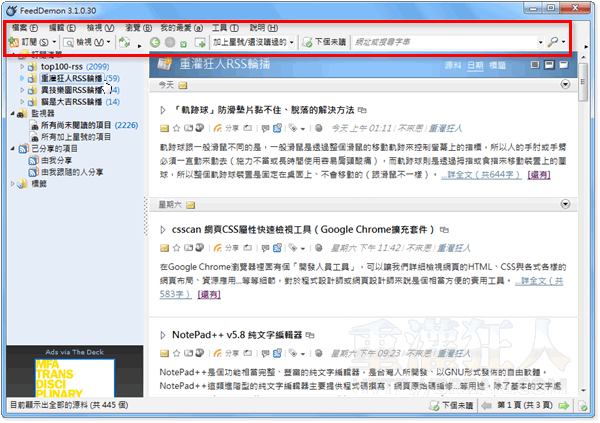其實FeedDemon已經算是個很老的RSS閱讀器了,自從有RSS這東西後,很多人都很愛用FeedDemon來訂閱、閱讀自己有興趣的部落格或網站新文章。跟一般RSS閱讀器一樣,FeedDemon支援多種RSS格式,可隨時訂閱數不盡的網路新資訊。也由於他是客戶端(安裝在使用者電腦裡)的應用程式,所以在操作上會比網路版的RSS訂閱服務來得順暢一些、設定也更有彈性。
而FeedDemon裡面有個比較特別的功能是可以支援Google Reader帳戶的同步訂閱功能,我們可以在FeedDemon軟體中設定好你的Google Reader帳號,,
▇ 軟體小檔案 ▇ (錯誤、版本更新回報)
- 軟體名稱:FeedDemon
- 軟體版本: 4.0.0.22
- 軟體語言: 英文(另外提供繁體中文、簡體中文…等多國語系下載)
- 軟體性質: 免費軟體
- 檔案大小: 3.6MB
- 系統支援:Windows 2000/XP/2003/Vista/Win7
- 官方網站:http://www.feeddemon.com/
- 軟體下載:v4.0.0.22 版
一、在FeedDemon中加入Google Reader同步訂閱
第1步 安裝好FeedDemon軟體、第一次使用時,會先出現一個設定精靈,請直接按「Next」按鈕開始設定。
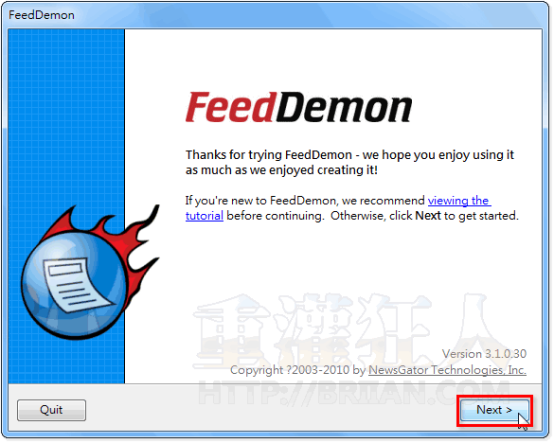
第2步 如果你希望啟用Google Reader同步訂閱功能的話,請點選「Yes, enable synchronization」再按「Next」。
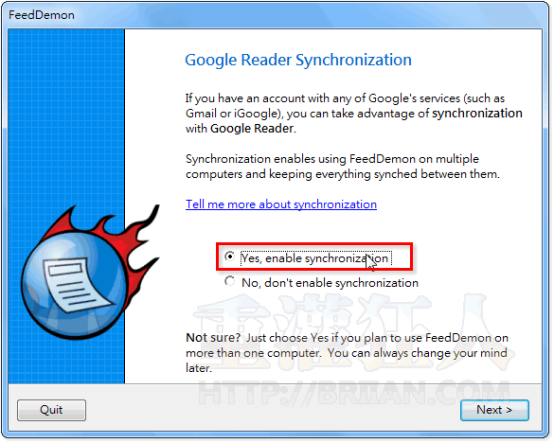
第3步 輸入你的Google Reader帳號密碼後再按「OK」按鈕。
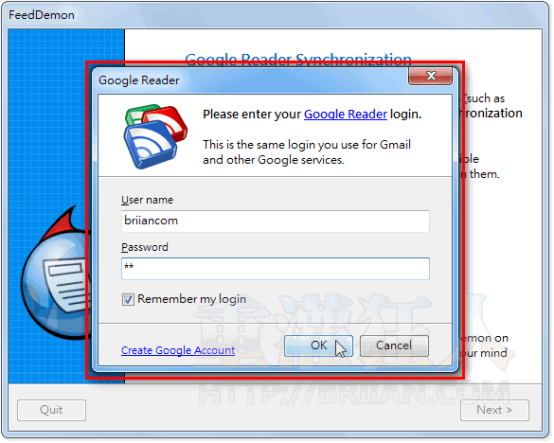
第4步 接著會問你是否匯入其他訂閱資料,如果沒有請點「No, don’t subscribe me to.…」再按「Next」。
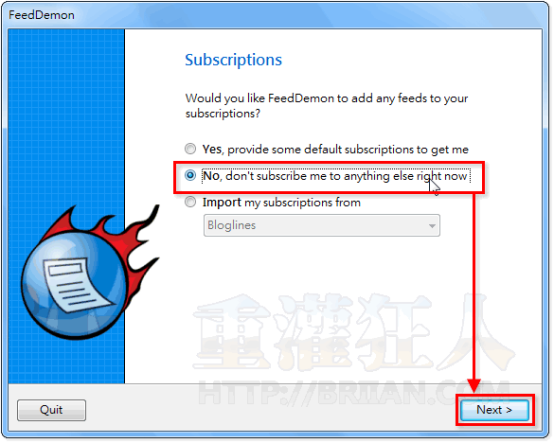
第5步 如圖,經過一段時間的連線下載與彙整後,FeedDemon視窗裡面已經可以直接閱讀到原本在Google Reader裡訂閱的部落格或網站新文章囉。
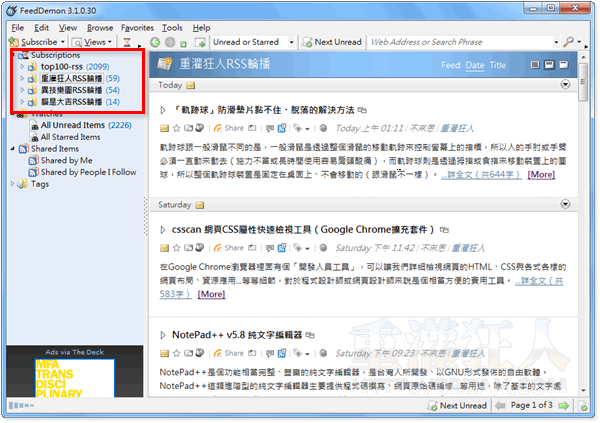
第6步 如果日後想移除或修改Google Reader帳號的話,可以依序按下「工具」→「其他選項」→「同步化選項…」。
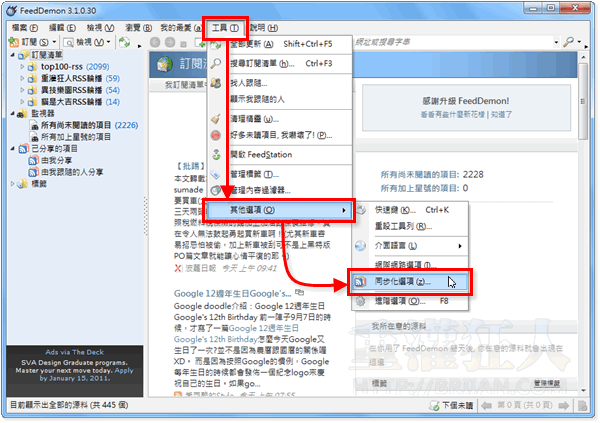
第7步 切換到「帳號」分頁後,可以選擇按「現在就移除…」或按「現在就變更...」按鈕來刪除或修改Google Reader帳號。
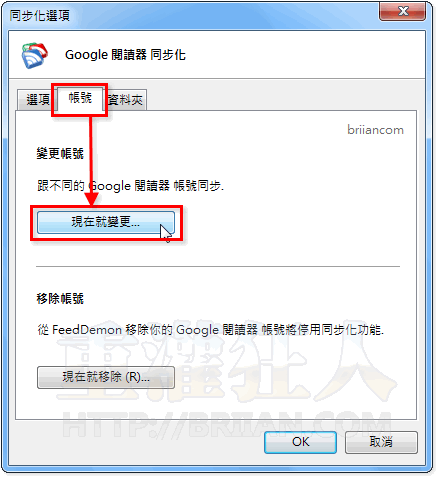
二、下載、安裝繁體中文語系檔
第1步 剛開始安裝好FeedDemon軟體時,整個操作介面都會是英文版的,如果你想切換成繁體中文介面的話,請依序按下「Tool」→「Options」→「Language」→「Download additional languages」。
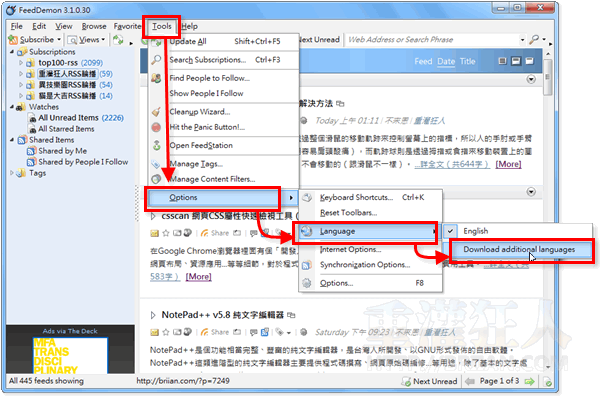
第2步 在FeedDemon軟體中開啟語系檔下載頁面後,請按一下「Chinese(Traditional)」即可自動下載、安裝繁體中文語系檔。
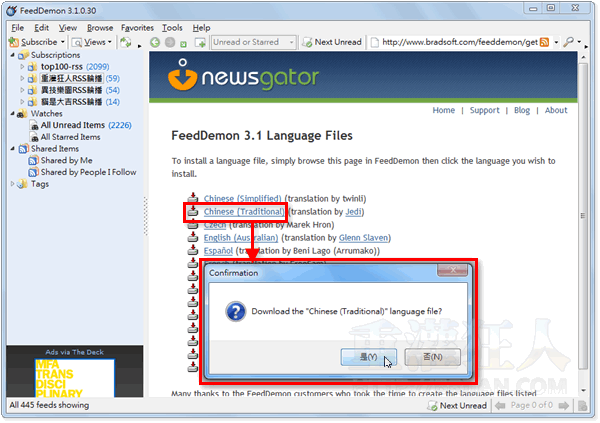
第3步 下載、安裝完成後,FeedDemon會自動切換成繁體中文介面。
,